iPod nano (第 6 世代以降):VoiceOver 機能の使い方
VoiceOver では画面の表示項目が音声で説明されるため、画面を見なくても iPod nano (第 6 世代) を使用できます。
VoiceOver は、iPod の「アクセシビリティ」設定で指定した言語で読み上げます。VoiceOver は多くの言語に対応しますが、サポートされない言語も一部あります。
画面上の各要素を選択すると、VoiceOver がその要素について説明します。要素を選択すると、その要素が黒い長方形で囲まれ、VoiceOver はその名前を読み上げ、その項目について説明します。囲んでいる長方形は、VoiceOver のカーソルと呼ばれます。テキストを選択した場合は、VoiceOver によって読み上げられます。コントロール (ボタンやスイッチなど) を選択すると、そのコントロールで実行できるアクションについて説明したり、「ダブルタップして開く」のような使い方を説明してくれます。
VoiceOver を設定する
ホーム画面で、「設定」>「一般」の順にタップします。
「アクセシビリティ」>「VoiceOver」の順にタップします。
オン/オフスイッチをタップして、VoiceOver を「オン」にします。
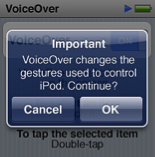
表示されるダイアログで「OK」をタップして選択内容を確認します。
15 秒間何も操作しないと、ダイアログが消えて VoiceOver はオフになります。VoiceOver がオフになったという通知が聞こえてきます。
VoiceOver がオンのときには、別のジェスチャを使ってiPod nano を操作します。VoiceOver をオフにしたい場合は、2 本の指でダブルタップしてスイッチを「オフ」に切り替えます。「設定」以外の画面を表示している場合は、VoiceOver のジェスチャを使って設定に戻ってからオフにする必要があります。
VoiceOver のジェスチャを使って iPod nano の VoiceOver をオフにする
iPod nano (第 7 世代) では「全 2 ページ中 2 ページ目」が表示されるか聞こえるまで、iPod (第 6 世代) では「設定」が表示されるか聞こえるまで、ホーム画面から 2 本の指で右または左にスワイプします。
アイコンを並べ替えている場合、またはホーム画面が 4 ページ以上ある場合は、聞こえる音声が異なることがあります。
「設定」という音声が聞こえるまで、画面中で 1 本の指をスライドします。
ダブルタップして「設定」を開きます。
画面上で指を上または下にスライドして、「一般」と表示されたり聞こえたりしたらダブルタップします。
画面上で指を上または下にスライドして、「アクセシビリティ」と表示されたり聞こえたりしたらダブルタップします。
画面上で指を上または下にスライドして、「VoiceOver」と表示されたり聞こえたりしたらダブルタップします。
「VoiceOver オン」という音声が聞こえたら、ダブルタップします。
「VoiceOver オフ」という音声が聞こえて、設定を確認できます。これで、通常のジェスチャを使って iPod nano を操作できるようになりました。
注:iPod をリセットすることでも、VoiceOver をオフにすることができます。
VoiceOver のジェスチャ
VoiceOver がオンのときは、次のジェスチャを使ってiPod nano を操作します。
目的 | 操作方法 |
|---|---|
画面を一番上から読み上げる | 2 本の指で上にフリックします。 |
現在の選択項目を読み上げる | 2 本の指で下にフリックします。 |
読み上げを一時停止または再開する | 1 本の指で画面をタップします。 |
VoiceOver カーソル内の項目を選択する | 1 本の指で画面をタップします。 |
VoiceOver カーソル内の項目を有効にする | 1 本の指でダブルタップします。 |
左に 1 ページスクロールする | 画面上で 2 本の指を右にスワイプします。 |
右に 1 ページスクロールする | 画面上で 2 本の指を左にスワイプします。 |
リストまたはメニューを上に 1 画面スクロールする | 1 本の指で下にフリックします。 |
リストまたはメニューを下に 1 画面スクロールする | 1 本の指で上にフリックします。 |
現在の操作を開始または停止する | 2 本の指でタップします。 |
選択したコントロールの値を大きくする/小さくする | 1 本指で上または下にフリックします。 |
ホームに戻る | 1 本の指でダブルタップして、押さえ続けます。 |
関連情報
VoiceOver の追加情報については、こちらの記事を参照してください。